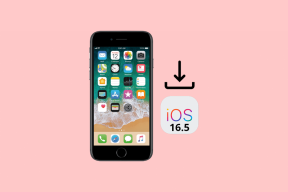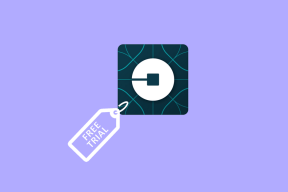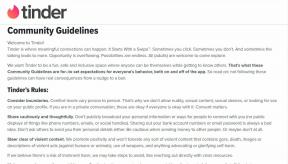나만의 사용자 지정 Windows 8 테마를 만드는 방법
잡집 / / February 11, 2022
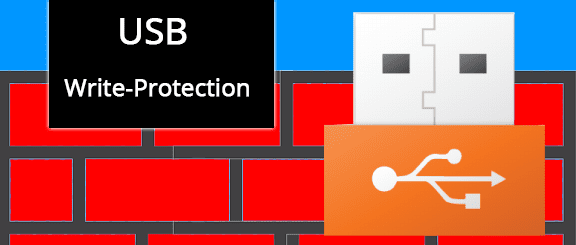
ㅏ 주제 Windows 전체와 관련된 사용자 지정 모음입니다. 예를 들어, 시스템 사운드를 기본 사운드와 다르게 변경하거나 바탕 화면 배경 무늬로 고유한 이미지를 추가하면 사용자 정의 테마가 생성됩니다. 그런 다음 이 테마를 저장하거나 다른 사람들과 공유할 수 있습니다.
테마 변경에는 다음이 포함됩니다. 데스크탑 바탕 화면, 작업 표시줄 및 창 색상, 소리, 화면 보호기. 이러한 범주를 변경하고 테마를 저장합니다. 하나 이상의 사용자 정의 테마를 만든 다음 원하는 대로 매우 쉽게 전환할 수 있습니다.
아래에서 Windows 테마의 이러한 섹션을 조정하는 방법을 살펴보겠습니다. Windows 8에서 수행하는 것은 Windows 7에서 수행하는 것과 정확히 같습니다. 따라서 이전 버전의 OS에서 이미 시도한 사용자에게는 이 단계가 익숙할 것입니다.
사용자 지정 Windows 8 테마를 만드는 방법
바탕 화면의 아무 곳이나 마우스 오른쪽 버튼으로 클릭하고 개인화.
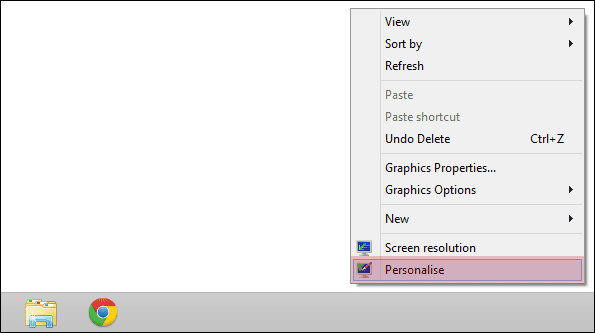
선택하다 데스크탑 바탕 화면 배경 설정을 위해.

여기에서 배경 화면 이미지를 변경할 수 있습니다. 일반 배경의 경우 단색 중 하나를 선택하거나 이미지를 제공하는 드롭다운을 선택하십시오.

만약에 사진 라이브러리 를 선택하면 사용할 이미지로 가득 찬 폴더를 선택할 수 있습니다.
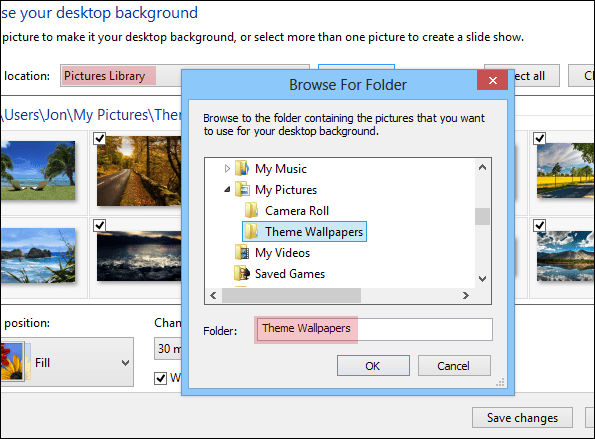
멋진 팁: 멋진 것을 확인하십시오 여기에 크리스마스 배경 화면 배경으로 사용할 수 있습니다.
이 사진 중 하나 이상을 선택하여 배경 슬라이드 쇼. 슬라이드쇼 설정을 원하는 대로 조정할 수도 있습니다. 이미지 위치 변경, 전환 지연, 배경 화면 셔플 여부 등을 변경할 수 있습니다.
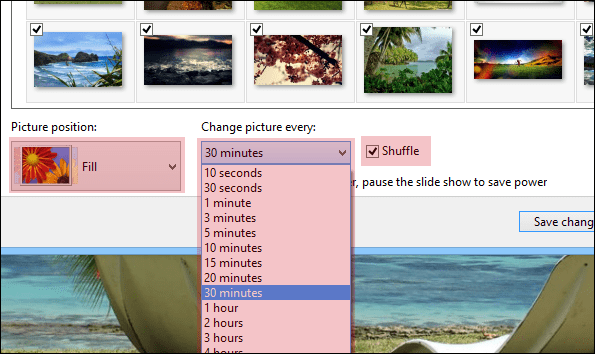
선택 색상 다시 항목 개인화 작업 표시줄의 색상과 창의 테두리를 변경하는 페이지입니다. 아래에서 선택한 것과 같은 첫 번째 옵션은 바탕 화면 배경 무늬와 가장 잘 어울리는 자동으로 선택된 색상입니다.
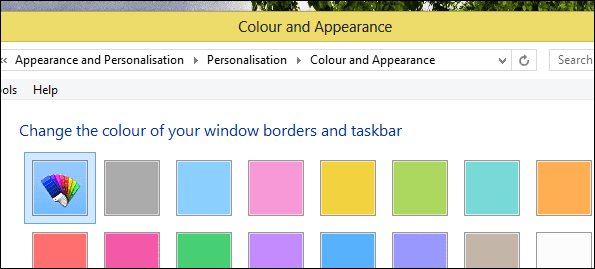
선택 소리 섹션에서 컴퓨터에서 특정 일이 발생할 때 들리는 내용을 변경합니다. 예를 들어 다음을 변경할 수 있습니다. 기본 경고음 사전 설정 중 하나에 사운드 오디오 파일 또는 직접 선택하십시오. 또는 선택할 수 있습니다 사운드 구성표 소리가 전혀 포함되지 않은 것입니다.
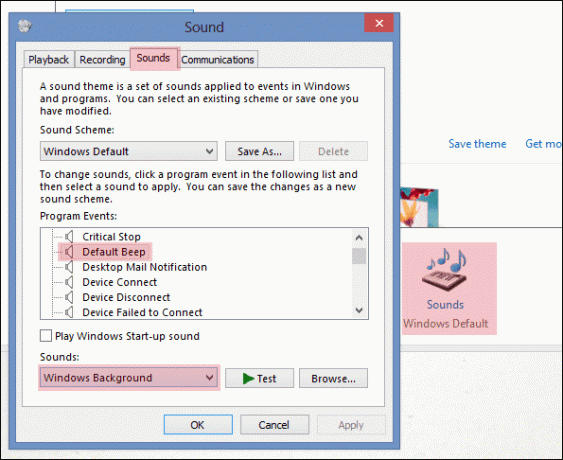
선택 화면 보호기 이 설정을 변경하는 항목입니다.
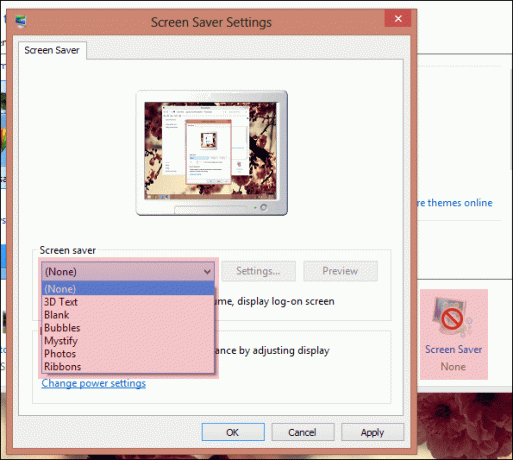
모든 변경 사항이 설정되면 테마를 저장합니다. 클릭하여 수행 테마 저장 적절한 이름을 지정합니다.
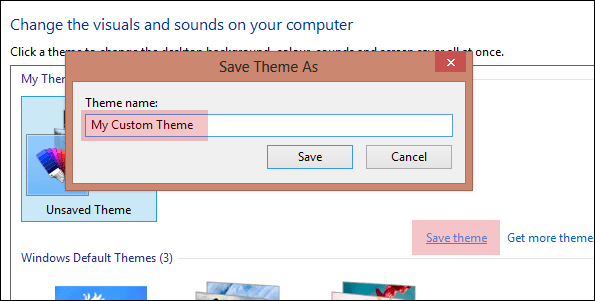
테마를 변경하면 원본에서 분할되어 저장되지 않은 테마로 표시됩니다. 그런 다음 다른 사용자 지정 테마 또는 미리 설정된 테마에서 새 테마를 만들 수 있습니다. 그에 따라 각각의 이름을 바꾸면 어떤 속성이 있는지 알고 쉽게 전환할 수 있습니다.
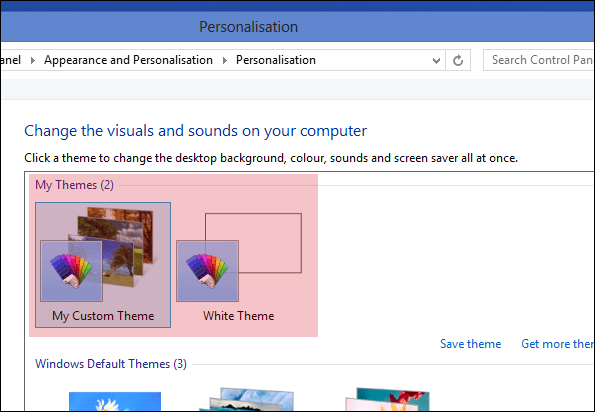
테마 제거 및 공유
현재 사용하지 않는 테마만 삭제할 수 있습니다. 사용자 정의 테마가 하나만 있고 이를 제거하려면 다음을 선택해야 합니다. Windows 기본 테마 다음과 같이 사용자 지정 항목을 마우스 오른쪽 버튼으로 클릭하여 제거합니다.
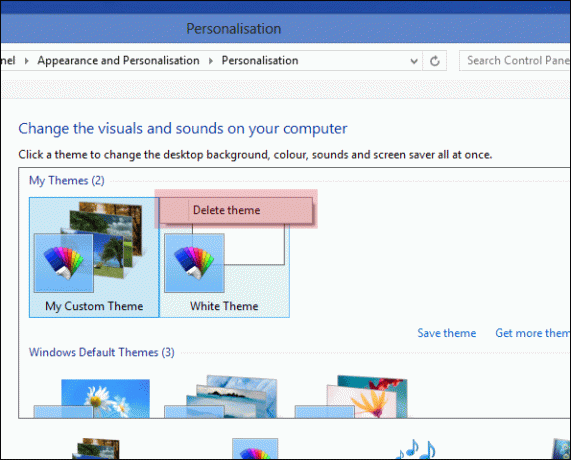
테마를 마우스 오른쪽 버튼으로 클릭하고 선택하여 공유 공유를 위해 테마를 저장합니다.
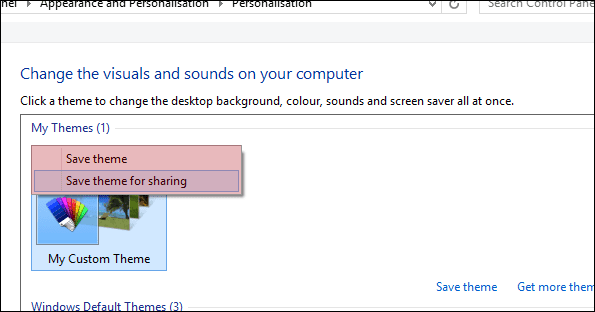
다음과 같이 인식 가능한 위치에 저장하라는 메시지가 표시됩니다.
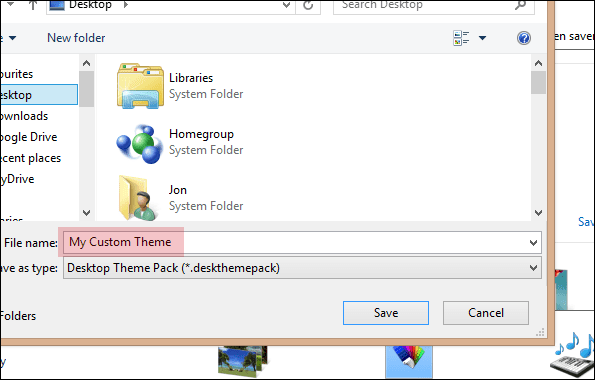
그런 다음 공유할 수 있습니다. 데스크테마팩 누구나 테마를 사용할 수 있도록 파일을 공유하세요.
결론
사용자 정의 테마를 만드는 것은 매우 간단합니다. 그러나 그 동안 ~이다 간단하고 따라하기 쉽도록 위의 단계를 따르면 Windows 8을 다른 사람들의 테마와 상당히 다르게 만들 수 있습니다.
2022년 2월 3일 최종 업데이트
위의 기사에는 Guiding Tech를 지원하는 제휴사 링크가 포함될 수 있습니다. 그러나 편집 무결성에는 영향을 미치지 않습니다. 내용은 편향되지 않고 정통합니다.